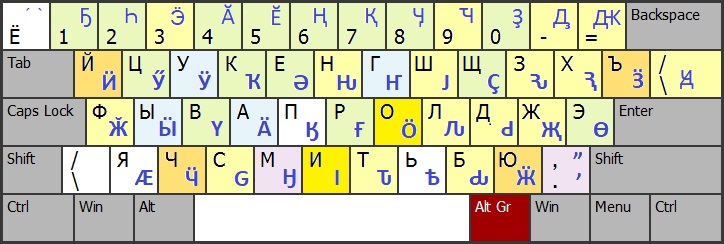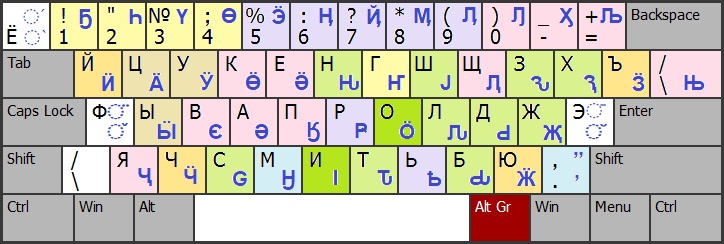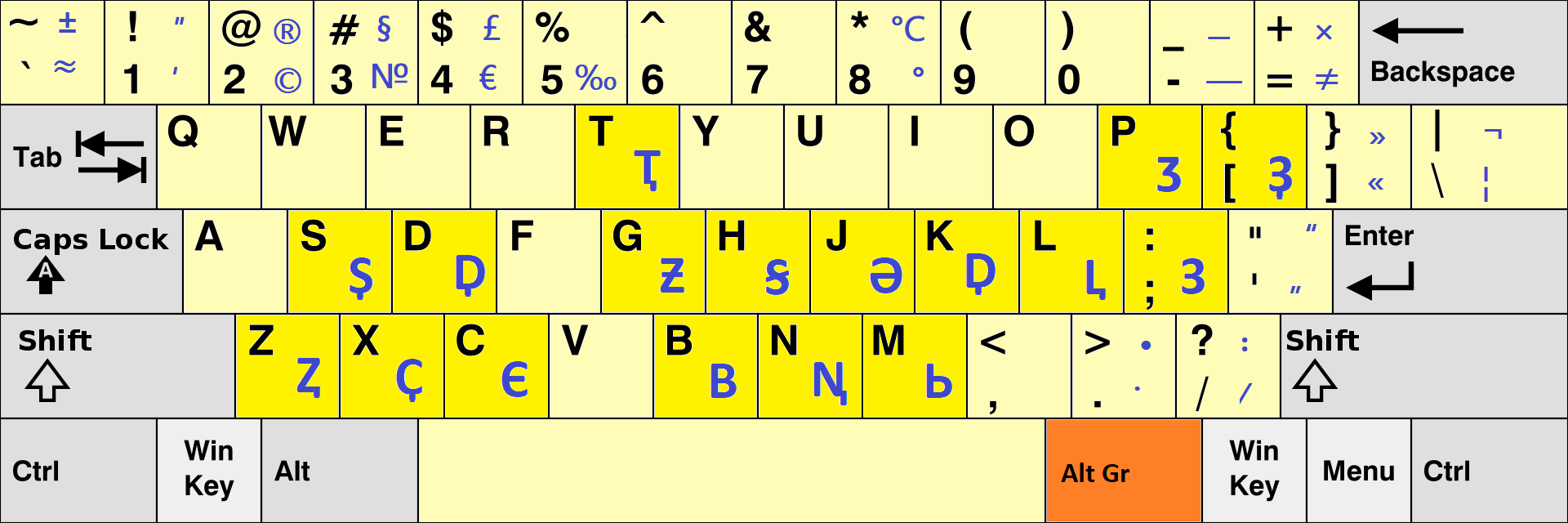|
|
| (не показано 186 промежуточных версий 3 участников) |
| Строка 1: |
Строка 1: |
| ==Коми раскладка клавиатуры для Windows==
| | На данной странице вы найдете ссылки на инструкции по установке для различных ОС коми раскладок клавиатуры, содержащих официально принятые символы кириллического сегмента юникода '''ӧ''' и '''і'''. |
|
| |
|
| <font color="gray">Инсталятор позволяет установить 4 вида коми раскладки клавиатуры, свободно распространяемые шрифты: PT Sans, PT Serif, PT Mono ([http://paratype.ru/ OOO "ПараТайп"]), Charis SIL, Doulos SIL ([http://www.sil.org/ SIL International]), а также обновлять наиболее часто используемые шрифты, что особенно важно для пользователей Windows XP.
| | [[Файл:Raskladka pravit.jpg|right|350px]] |
| | [[Файл:Raskladka pravit 2.jpg|right|350px]] |
|
| |
|
| По сравнению [http://komikyv.ru/blog/comp/148.html с предыдущими версиями коми раскладки клавиатуры] данная программа предназначена для инсталяции в OC Windows без привязки к архитектуре компьютера и версии операционной системы.
| | ==Коми раскладки для мобильных телефонов== |
|
| |
|
| Коми раскладка устанавливается как дополнение к русской клавиатуре.</font> | | *[[Коми раскладка клавиатуры для Android]] |
| | *[[Коми раскладка клавиатуры для IoS]] |
|
| |
|
| ===Порядок установки в Windows=== | | ==Коми раскладка клавиатуры для Windows. Версия 2019 года. == |
|
| |
|
| 1. Скачайте файл http://komikyv.ru/downloads/komi_key.exe
| | Мультилингвальная '''коми раскладка''' клавиатуры. Версия 4.2. |
|
| |
|
| <small>'''Примечание''': Если у Вас нет "админских" прав на компьютере, вместо вышеназванного скачайте файл: http://komikyv.ru/downloads/komi_key.msi </small>
| | Протестирована весной 2019 года на Windows 7 и выше. |
|
| |
|
| 2. Запустите файл и ответьте положительно на все вопросы программы (''Далее - Далее - Я принимаю все условия соглашения - Далее'').
| | Если у вас установлена старая версия коми раскладки, перед установкой новой версии её необходимо удалить. |
|
| |
|
| 3. В меню "Параметры установки" выберите желаемый вариант раскладки (по умолчанию устанавливается рекомендуемая раскладка "Коми").
| |
|
| |
|
| <small>'''Примечание:''' Описание вариантов раскладки см. ниже в разделе '''Виды раскладки клавиатуры'''</small>
| | Подробная инструкция по установке [[Инструкция по установке коми раскладки клавиатуры на Windows 10|'''здесь''']]. |
|
| |
|
| [[Файл:Parametry.png|450 px]] | | [http://vidzanin.komikyv.com/programms/komi_key_4.2.exe СКАЧАТЬ] |
|
| |
|
| 4. Нажмите кнопку установить.
| | Запустите скачанный файл и ответьте положительно на все вопросы программы, после чего перезагрузите компьютер. |
|
| |
|
| 5. После установки перезагрузите компьютер.
| | После перезагрузки выберите из списка языков (рядом с часами в нижнем правом углу) вариант Русский (коми клавиатура). |
|
| |
|
| 6. В панели задач (внизу справа) рядом с '''RU''' появится иконка клавиатуры. Нажав на нее Вы увидите коми флаг.
| |
|
| |
|
| [[Файл:Komi_russkaja.png]]
| | Приложение устанавливается как дополнение к стандартной русской раскладке. |
|
| |
|
| Выбрав его, Вы устанавливаете коми раскладку клавиатуры.
| | ''Набор дополнительных символов производится одновременным нажатием AltGr и соответствующей клавиши.'' |
|
| |
|
| [[Файл:Komi key5.png]]
| | '''Варианты раскладки''' |
|
| |
|
| 7. Для переключения обратно на русскую раскладку щелкните по иконке с коми флагом и в появившемся меню выберите русскую раскладку (по умолчанию иконку с клавиатурой).
| | Выбор варианта раскладки производится при установке. По умолчанию устанавливается вариант "Коми". |
|
| |
|
| 8. Переход между русской и коми раскладкой также осуществляется одновременным нажатием Shift+Ctrl.
| | 1. '''Коми''' |
|
| |
|
| ===Виды расладки клавиатуры для Windows===
| | Данный вариант раскладки включает в себя современные и исторические символы коми языка на основе кириллицы, а также символы удмуртского, марийского, ненецкого и алтайских языков. |
|
| |
|
| Коми буквы "'''ӧӦ''' и '''іІ'''" набираются (в зависимости от выбранного варианта установки):
| | [[Файл:Komi alt.jpg]] |
|
| |
|
| #''Коми''
| | Вариант "Коми" рекомендуется для большинства пользователей. Но если вы постоянно проживаете на исконных территориях коренных малочисленных народностей Севера и наряду с коми используете на письме местные языки, лучше выбрать другой вариант коми раскладки — |
| #''Коми ALT''
| |
| #''Коми PRO''
| |
| #''Коми ADD''
| |
|
| |
|
| | 2. '''Коми Arctic''' |
|
| |
|
| ====Раскладка "Коми"====
| | В данный вариант раскладки помимо традиционного набора коми, удмуртских и марийских символов включено большинство символов языков народов Севера РФ. Раскладка предназначена для коми диаспоры в арктическом регионе. |
|
| |
|
| [[Файл:Komi key1.png]] | | [[Файл:Komi arctic 4.2.jpg]] |
|
| |
|
| Раскладка '''Коми''' включает в себя:
| | ==Коми латинская раскладка для Windows. Версия 0.3.== |
| *символы современного коми языка: '''ӧ, і'''
| |
| *символы национального коми письма ''молодцовица'': '''ԁ, ԃ, ԏ, ԋ, ԉ, ԍ, ԇ, ԇ, җ, ј'''
| |
| *удмуртские символы: '''ӝ, ӟ, ӥ, ӵ'''
| |
| *марийский символы: '''ҥ, ӓ, ӱ, ӹ'''
| |
| *тюркские символы: '''ә, ө, ү, ғ, һ'''
| |
| *символы языков севера: '''ӄ, ԓ, ӈ'''
| |
| *старусский символ: '''ѣ'''
| |
|
| |
|
| [[Файл:komi_1.png|450 px]]
| | Для работы с коми текстами 1930 годов создана коми латинская раскладка '''Komi Latina'''. |
|
| |
|
| Дополнительные буквы набираются с помощью одновременного нажатия клавиши '''AltGr''' (= правый Alt) и соответствующей клавиши (см. изображение клавиатуры выше), например:
| | [http://vidzanin.komikyv.com/programms/Keyboards/komilat_key_0.3.exe СКАЧАТЬ] |
|
| |
|
| - AltGr + «о» = «'''ӧ'''»
| | Коми латинская раскладка устанавливается как дополнение к Английской (США) раскладке. По умолчанию она заменяет данную раскладку. Если этого не произошло, можно зайти в параметры языка и добавить раскладку Komi Latina вручную из списка раскладок. |
|
| |
|
| - AltGr + «и» = «'''і'''»
| | При загрузке новой версии раскладки Komi Latina рекомендуется предварительно удалить старую версию этой раскладки. |
|
| |
|
| Прописные набираются дополнительным нажатием клавиши '''Shift''' (все клавишы нажимаются одновременно), например:
| | [[Файл:KomiLat layout2.png|700px]] |
| | [[Файл:Komi layout.jpg|300pxx]] |
|
| |
|
| - AltGr + Shift + «о» = «'''Ӧ'''»
| | Набор дополнительных букв осуществляется одновременным нажатием '''AltGr''' (правый Alt) и соответствующей клавиши. |
|
| |
|
| - AltGr + Shift + «и» = «'''І'''»
| | Символ '''Ḑḑ''' можно набирать также с клавиши '''K''', поскольку на клавише '''D''' сочетание с Alt-ом может быть зарезервировано под другие функции. |
|
| |
|
| ====Раскладка "Коми ALT"====
| | Примечание. В коми латинской раскладке (версия 0.3) часть символов передает оригинал лишь приблизительно, поскольку в настоящее время не все графемы коми латиницы включены в Юникод. |
|
| |
|
| [[Файл:Komi key2.png]]
| | ==Коми раскладка для Windows (старая версия)== |
|
| |
|
| Коми символы '''ӧ''' и '''і''' набираются нажатием клавиш ''''-'''', ''''='''': | | *[[Коми раскладка клавиатуры для Windows (версия 2014 года)]] |
|
| |
|
| - «-» = «'''ӧ'''»
| | ==Коми раскладки для других ОС== |
|
| |
|
| - Shift + «-» = «'''Ӧ'''»
| | *[[Коми раскладка клавиатуры для Mac OS]] |
|
| |
|
| - «=» = «'''і'''»
| | *[[Коми раскладка клавиатуры для Linux]] |
|
| |
|
| - Shift + «=» = «'''І'''»
| |
|
| |
|
| (Знаки ''''-'''', ''''_'''', ''''='''', ''''+'''' в данном случае набираются с помощью клавиш '''AltGr''' (= правый Alt) и '''Shift''')
| | Отзывы направляйте по адресу: komi@fu-lab.ru |
|
| |
|
| ====Раскладка "Коми PRO"====
| | [[Category:Инструментарий (коми кыв)]] |
| | |
| [[Файл:Komi key3.png]] | |
| | |
| Коми символы '''ӧ''' и '''і''' набираются вместо букв ''''ц'''', ''''щ'''':
| |
| | |
| - «щ» = «'''ӧ'''»
| |
| | |
| - Shift + «щ» = «'''Ӧ'''»
| |
| | |
| - «ц» = «'''і'''»
| |
| | |
| - Shift + «ц» = «'''І'''»
| |
| | |
| (Буквы ''''ц'''', ''''щ'''' в данном случае набираются с помощью клавиш '''AltGr''' (= правый Alt) и '''Shift''')
| |
| | |
| ====Рвскладка "Коми ADD"====
| |
| | |
| [[Файл:Komi key4.png]]
| |
| | |
| Коми символы '''ӧ''' и '''і''' набираются нажатием клавиш ''''='''', ''''\'''':
| |
| | |
| - '=' = «'''і'''»
| |
| | |
| - Shift + '=' = «'''І'''»
| |
| | |
| - '\' = «'''ӧ'''»
| |
| | |
| - Shift + '\' = «'''Ӧ'''»
| |
| | |
| (Знаки ''''='''', ''''+'''', ''''\'''', ''''/'''' в данном случае набираются с помощью клавишы '''AltGr''' (= правый Alt) и '''Shift''')
| |
| | |
| | |
| ==Коми раскладка клавиатуры для Linux==
| |
| Во всех дистрибутивах Linux есть коми раскладка клавиатуры.
| |
| | |
| [[Файл:Ubuntu.png|600px]]
| |
| | |
| В большинстве случаев коми буквы набираются с помощью '''AltGr''' (правый ALT) + "'''о, и'''". Если вам нужно изменить раскладку, то в терминале с '''root''' откройте файл: '''/usr/share/X11/xkb/symbols/ru''', например, с помощью редактора '''gedit''':
| |
| | |
| gedit /usr/share/X11/xkb/symbols/ru
| |
| | |
| Далее найдите описание коми клавиатуры. В '''Ubuntu''' и многих других дистрибутивах (кроме НауЛинукс) эти строки выглядят так:
| |
| | |
| // Komi language layout
| |
| // based on
| |
| // russian standard keyboard
| |
| // Vlad Shakhov <lumpen.intellectual@gmail.com>
| |
| // Last Changes 2007/10/23 by Vlad Shakhov <lumpen.intellectual@gmail.com>
| |
|
| |
| partial alphanumeric_keys
| |
| xkb_symbols "kom" {
| |
|
| |
| include "ru(winkeys)"
| |
|
| |
| name[Group1]= "Komi";
| |
|
| |
| key.type[group1]="FOUR_LEVEL_ALPHABETIC";
| |
|
| |
| // cyrilllic o with diaeresis
| |
| key <AC07> { [ Cyrillic_o, Cyrillic_O, U04E7, U04E6 ] };
| |
|
| |
| // hard I as additional key for soft Cyrillic_I
| |
| key <AB05> { [ Cyrillic_i, Cyrillic_I, Ukrainian_i, Ukrainian_I ] };
| |
|
| |
| include "level3(ralt_switch)"
| |
| };
| |
| | |
| Допустим, решили, что на "'''-'''" будет набираться "'''ӧ'''", а на "'''='''" - "'''і'''". Вам необходимо добавить 2 строчки (выделено жирным) в этот файл, сохранить его и перегрузить сеанс пользователя:
| |
| | |
| // Komi language layout
| |
| // based on
| |
| // russian standard keyboard
| |
| // Vlad Shakhov <lumpen.intellectual@gmail.com>
| |
| // Last Changes 2007/10/23 by Vlad Shakhov <lumpen.intellectual@gmail.com>
| |
|
| |
| partial alphanumeric_keys
| |
| xkb_symbols "kom" {
| |
|
| |
| include "ru(winkeys)"
| |
|
| |
| name[Group1]= "Komi";
| |
|
| |
| key.type[group1]="FOUR_LEVEL_ALPHABETIC";
| |
|
| |
| '''key <AE12> { [ U04E7, U04E6, equal, plus] };'''
| |
| '''key <AE11> { [ U0456, U0406, minus, underscore ] };'''
| |
|
| |
| // cyrilllic o with diaeresis
| |
| key <AC07> { [ Cyrillic_o, Cyrillic_O, U04E7, U04E6 ] };
| |
|
| |
| // hard I as additional key for soft Cyrillic_I
| |
| key <AB05> { [ Cyrillic_i, Cyrillic_I, Ukrainian_i, Ukrainian_I ] };
| |
|
| |
| include "level3(ralt_switch)"
| |
| };
| |
| | |
| ==Коми раскладка клавиатуры для НауЛинукс==
| |
| | |
| ==Коми раскладка клавиатуры для Mac OS==
| |
| Cкачайте файл [http://komikyv.ru/downloads/key_mac.zip key_mac.zip].
| |
| | |
| Перейдите в командную строку (терминал) и выполните следующую команду:
| |
| $ cp ~/Downloads/key_mac/*.* ~/Library/Keyboard\ Layouts/
| |
| | |
| Перегрузите сеанс пользователя.
| |
| | |
| Перейдите по опциям: «'''Системные настройки'''» ---> «'''Язык и текст'''» ---> «'''Источники ввода'''», и напротив «'''Коми'''» поставьте галочку.
| |
| | |
| ==Коми раскладка клавиатуры для Android==
| |
| Чтобы установить коми клавиатуру для Android, в [https://play.google.com/store/apps/details?id=com.anysoftkeyboard.languagepack.komi Google play] установите приложение '''«Komi Language Pack»''' - коми языковый пакет для AnySoftKeyboard, который включает в себя 2 раскладки (в 3 и 4 ряда).
| |
| | |
| Этот пакет работает только вместе с [https://play.google.com/store/apps/details?id=com.menny.android.anysoftkeyboard AnySoftKeyboard]. Если у Вас не установлен AnySoftKeyboard, то:
| |
|
| |
| 1. Установите [https://play.google.com/store/apps/details?id=com.menny.android.anysoftkeyboard AnySoftKeyboard].
| |
|
| |
| 2. Установите [https://play.google.com/store/apps/details?id=com.anysoftkeyboard.languagepack.komi Komi Language Pack], зайдите в '''Настройки -> Язык и ввод -> AnySoftKeyboard -> Языки раскладок''', и выберите '''Коми'''.
| |
|
| |
| В раскладке «Коми (3 ряда)» дополнительные буквы набираются долгим нажатием на соответствующую русскую букву. Например, при долгом нажатии на букву 'о' получим букву 'ӧ' или при долгом нажатии на букву 'и' получим букву 'і'.
| |
|
| |
| Установить AnySoftKeyboard можно по ссылке: [https://play.google.com/store/apps/details?id=com.menny.android.anysoftkeyboard play.google.com]. Продукт AnySoftKeyboard разработан Менни Э. Дананом.
| |
| | |
| ==Ссылки==
| |
| * [[Коми электронные словари]]
| |
| * [[Проверка правописания коми языка]]
| |
| * [[AntConc|Корпус-менеждер AntConc]]
| |
| * [[Распознавание коми текстов]]
| |
| * [http://kv.wikipedia.org/wiki/Медшӧр_лист_бок Википедия на коми (зырянском) языке]
| |
| * [http://koi.wikipedia.org/wiki/Пондӧтчан_листбок Википедия на коми (пермяцком) языке]
| |
| * [http://ru.libreoffice.org/download/ LibreOffice - бесплатный офисный пакет]
| |
| * [http://www.mozilla.org/ru/firefox/new/ Веб-браузер Mozilla Firefox]
| |
| * [http://www.slideshare.net/chemyshev/fu-lab1 Презентация ЦИЯТ на РТОК]
| |
| | |
| | |
| [[Category:Коми кыв]]
| |
На данной странице вы найдете ссылки на инструкции по установке для различных ОС коми раскладок клавиатуры, содержащих официально принятые символы кириллического сегмента юникода ӧ и і.
Коми раскладки для мобильных телефонов
Коми раскладка клавиатуры для Windows. Версия 2019 года.
Мультилингвальная коми раскладка клавиатуры. Версия 4.2.
Протестирована весной 2019 года на Windows 7 и выше.
Если у вас установлена старая версия коми раскладки, перед установкой новой версии её необходимо удалить.
Подробная инструкция по установке здесь.
СКАЧАТЬ
Запустите скачанный файл и ответьте положительно на все вопросы программы, после чего перезагрузите компьютер.
После перезагрузки выберите из списка языков (рядом с часами в нижнем правом углу) вариант Русский (коми клавиатура).
Приложение устанавливается как дополнение к стандартной русской раскладке.
Набор дополнительных символов производится одновременным нажатием AltGr и соответствующей клавиши.
Варианты раскладки
Выбор варианта раскладки производится при установке. По умолчанию устанавливается вариант "Коми".
1. Коми
Данный вариант раскладки включает в себя современные и исторические символы коми языка на основе кириллицы, а также символы удмуртского, марийского, ненецкого и алтайских языков.
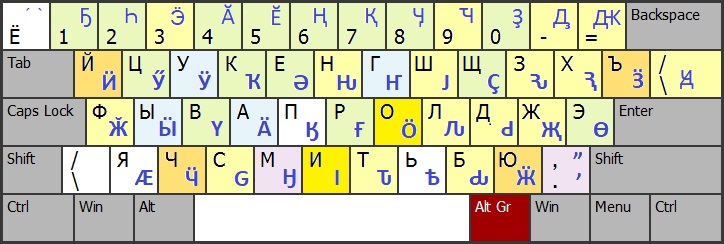
Вариант "Коми" рекомендуется для большинства пользователей. Но если вы постоянно проживаете на исконных территориях коренных малочисленных народностей Севера и наряду с коми используете на письме местные языки, лучше выбрать другой вариант коми раскладки —
2. Коми Arctic
В данный вариант раскладки помимо традиционного набора коми, удмуртских и марийских символов включено большинство символов языков народов Севера РФ. Раскладка предназначена для коми диаспоры в арктическом регионе.
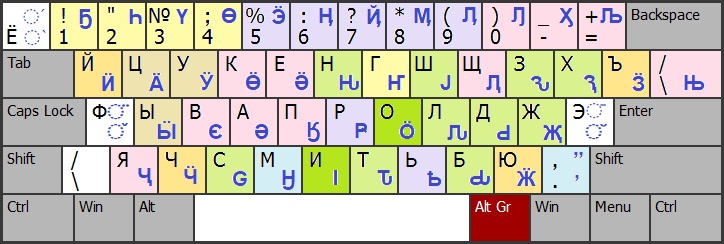
Коми латинская раскладка для Windows. Версия 0.3.
Для работы с коми текстами 1930 годов создана коми латинская раскладка Komi Latina.
СКАЧАТЬ
Коми латинская раскладка устанавливается как дополнение к Английской (США) раскладке. По умолчанию она заменяет данную раскладку. Если этого не произошло, можно зайти в параметры языка и добавить раскладку Komi Latina вручную из списка раскладок.
При загрузке новой версии раскладки Komi Latina рекомендуется предварительно удалить старую версию этой раскладки.
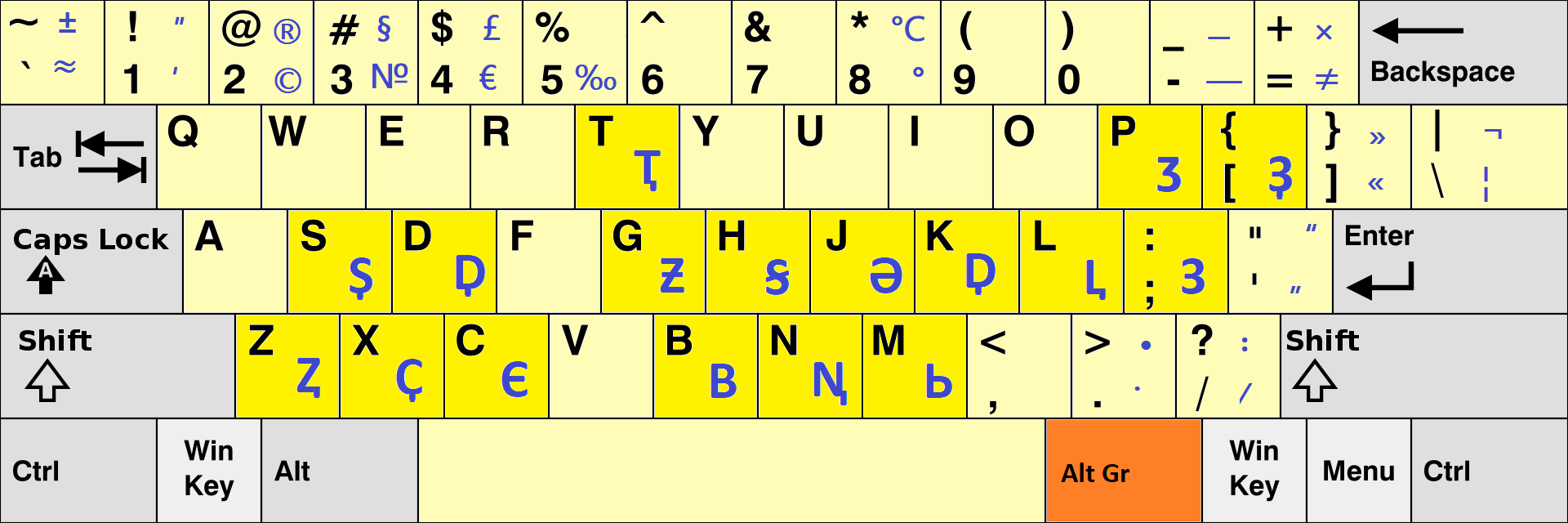

Набор дополнительных букв осуществляется одновременным нажатием AltGr (правый Alt) и соответствующей клавиши.
Символ Ḑḑ можно набирать также с клавиши K, поскольку на клавише D сочетание с Alt-ом может быть зарезервировано под другие функции.
Примечание. В коми латинской раскладке (версия 0.3) часть символов передает оригинал лишь приблизительно, поскольку в настоящее время не все графемы коми латиницы включены в Юникод.
Коми раскладка для Windows (старая версия)
Коми раскладки для других ОС
Отзывы направляйте по адресу: komi@fu-lab.ru